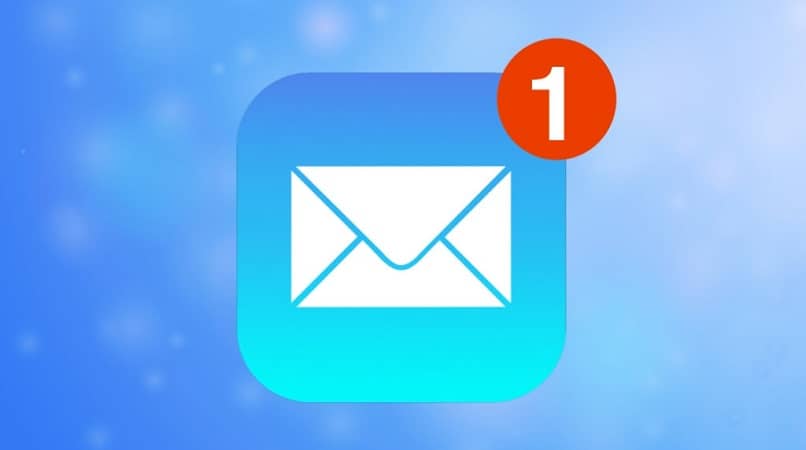
Maxsus matnli elektron pochta xabarini olganingizda, Mac-dagi pochta orqali signal signalini qanday o’rnatish kerak haqida malumot
Agar siz Mac-da Mail dasturidan foydalansangiz, ehtimol siz bilasiz: u erda juda yaxshi sozlamalar mavjud. Ko’pchilik bilmaydiganlardan biri bu yangi xabar kelganda ovoz.
♥ MAVZUGA: Yagona pochta qutisi (vaqtinchalik) — o’z-o’zidan o’chiriladigan elektron pochta xabarlarini yaratish uchun eng yaxshi xizmatlar.
Qanday qilib ma’lum bir matnli elektron pochta xabarini olganingizda Mac-da pochtani ovoz chiqarishi mumkin
To’g’ri elektron pochta kelganini nafaqat «ko’rish», balki uni «eshitish» ham juda foydali fantastika. Misol uchun, siz ish uchun muhim elektron pochta xabarini kutmoqdasiz, lekin u qachon kelishini aniq bilmaysiz. Siz doimo Mac kompyuteringiz oldida o‘tirib, kutishingiz shart emas, shunchaki ovozli bildirishnoma o‘rnating va boshqa ishingiz bilan xotirjam shug‘ullaning.
♥ MAVZUGA: IPhone yoki iPad-da har bir elektron pochta qutisi uchun alohida imzo qanday yaratiladi.
Mac-da Mail uchun elektron pochta orqali ishlov berish qoidasini yarating
Mac-da dasturni oching Pochta va oddiy ko’rsatmalarga amal qiling:
1. Menyu satrida bosing elektron pochta va paydo bo’lgan menyudan tanlang. ri.
2. Bo’limni bosing Filtrlar (o’ta o’ng).
3. Tugmani bosing Qo’shing.
4. Chiziqda Tavsif Kelajakdagi filtr uchun nomni ko’rsating.
5. Afsonaning yonidagi ochiladigan menyuda Si variantni tanlang. Quyidagi shartlarning barchasi bajariladi.
6. Shuningdek, o’rniga Yuboruvchi tanlang Xabar mazmuni, variant U o’z ichiga oladi o’zgarmang va o’ngdagi satrda albatta harfda bo’ladigan kalit so’zni ko’rsating — masalan, Loyiha X.
7. ning ochiladigan menyusida Quyidagi tarzda davom eting variantni tanlang. Ovozni ijro eting. O’ng tomonda paydo bo’lgan ochiladigan menyuda ma’lum bir ohangni tanlang.
8. tugmasini bosing OK.
Agar amalni bajargandan so’ng, pochta tizim xabarini ko’rsatsa «Filtrlaringizni tanlangan qutilar xabarlariga qo’llaysizmi?». Tanlang Qo’llash.
♥ ULARGA: VIP-aloqalar: IPhone, iPad va Mac-dagi pochta orqali pochta xabarlari ro’yxatini qanday tuzish kerak.
Qo’shimcha shartlarni qanday qo’shish kerak
Siz ko’proq xususiylashtirishlarni xohlashingiz mumkin — masalan, faqatgina Project X-ga tegishli barcha elektron pochta xabarlari o’rniga yangilanish olganingizda ovozli xabarnoma olasiz. Xo’sh, biz qo’shimcha shart qo’yishimiz kerak.
Sozlamalarni oching. Pochtabo’limni tanlang Filtrlaryaratilgan qoidani bosing va tugmani bosing Qoida.
1. So’zlarning yoniga qo’yish Si uni o’zgartirishga hojat yo’q. Yagona narsa — hozir e’tibor bering elektron pochta u har ikkala shart bajarilgandan keyingina filtr qoidasini qo’llaydi (ikkinchisini keyinroq qo’shamiz).
2. Belgini bosing «Yana nima». kalit so’zingizning o’ng tomonida. Bu filtrga yana bir qoida qo’shadi.
3. Yangi maydonlarni birinchi qoidadagi kabi to’ldiring. Faqatgina istisno shundaki, kalit ibora, albatta, boshqacha bo’ladi (masalan, «yangilash»).
Bajarildi: Endi siz faqat X loyihasi va “yangilanish” e-pochta matnida bo‘lgandagina ovozli bildirishnoma olasiz.
Tabiiyki, sozlash uchun Elektron pochta manziliga xabar yuboring Bu toʻliqroq boʻlishi mumkin, istalgan maqsadingizga erishish uchun turli filtrlar bilan “oʻynashga” harakat qiling.
Qanday qilib?, Texnologiyalar
Mac-dagi pochta orqali signal signalini qanday o’rnatish kerak, Maxsus matnli elektron pochta xabarini olganingizda